Avec l’évolution des services de streaming, Netflix est devenu un plateforme populaire grâce à sa vaste bibliothèque de films, d'émissions de télévision, de documentaires et bien plus encore. Cependant, il arrive que la connectivité Internet soit limitée ou que vous souhaitiez simplement profiter de vos titres Netflix préférés hors ligne sur votre ordinateur portable.
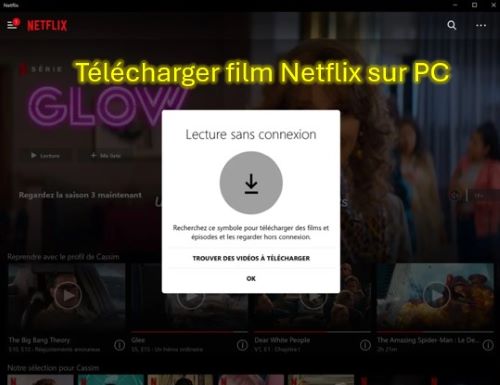
Dans ce guide complet, nous vous expliquerons en détail comment télécharger des films Netflix sur votre PC, en utilisant la fonction de téléchargement de Netflix ou ViWizard Netflix Video Downloader. Nous couvrirons tout ce que vous devez savoir pour profiter de vos titres Netflix préférés hors ligne sur votre ordinateur portable, que vous utilisiez un ordinateur portable Windows, un Chromebook ou un MacBook.
Partie 1. Partie 1. Pouvez-vous télécharger des films Netflix sur PC ?
Oui, les utilisateurs d'ordinateurs portables Windows et de Chromebooks, y compris ceux de marques populaires comme Dell, HP, Lenovo, Asus et autres, peuvent facilement télécharger des films Netflix. Pour ce faire, l'application Netflix doit être installée sur votre ordinateur portable. Cette application est disponible pour les ordinateurs portables Windows via le Microsoft Store et pour les Chromebooks via le Google Play Store. Malheureusement, il n'est pas possible de télécharger des films directement depuis un navigateur Web. Tant que votre plan d'abonnement autorise les téléchargements, les utilisateurs peuvent profiter du visionnage hors ligne sur leurs ordinateurs.
Dans le cas d'appareils non pris en charge comme les MacBooks et les ordinateurs Mac, les utilisateurs peuvent opter pour d'autres méthodes. L'une d'entre elles consiste à utiliser ViWizard Netflix Video Downloader. Ce logiciel permet non seulement aux utilisateurs Mac mais aussi aux utilisateurs Windows de télécharger des films et des émissions Netflix au format MP4 ou MKV.
En bref, pour télécharger des films directement depuis Netflix, vous devez remplir les conditions suivantes :
- Un ordinateur équipé de Windows 10 ou 11, ou un Google Chromebook avec la Google Play Store installée.
- Un abonnement Netflix Standard ou Premium avec une date d'expiration.
- Une connexion internet stable et suffisamment d'espace de stockage.
Voici les différences entre les trois modèles d'abonnement à Netflix
| Caractéristiques | Abonnement Standard avec publicité | Abonnement Standard | Abonnement Premium |
|---|---|---|---|
| Prix | 5,99 €/mois | 13,49 €/mois | 19,99 €/mois |
| Publicité | Oui | Non | Non |
| Qualité vidéo | HD | HD (1080p) | Ultra HD (4K) et HDR |
| Nombre d'écrans simultanés | 2 | 2 | 4 |
| Nombre d’appareils pour les téléchargements | 2 appareils | 2 appareils | 6 appareils |
| Accès à tous les contenus | 85%, certains contenus peuvent être exclus | Oui | Oui |
Les offres sans pub permettent jusqu'à 100 téléchargements actifs à la fois par appareil sur l'ensemble des appareils inclus dans votre abonnement Netflix.
Les offres avec pub sont soumises à une limite de 15 téléchargements par appareil et par mois calendaire.
Partie 2. Comment télécharger des films sur Netflix sur un ordinateur [Windows, Chromebook]
En suivant ces étapes simples, les utilisateurs peuvent facilement télécharger leurs films Netflix préférés sur les ordinateurs Windows et les Chromebooks :
Installer l'application Netflix sur le PC
- Ouvrez Microsoft Store sur l'ordinateur Windows ou Google Play Store sur le Chromebook et saisissez « Netflix » dans la barre de recherche pour le trouver.
- Cliquez sur « Télécharger » et installez l'application Netflix sur l'ordinateur.
- Exécutez l'application Netflix sur votre PC et connectez-vous à votre compte Netflix.
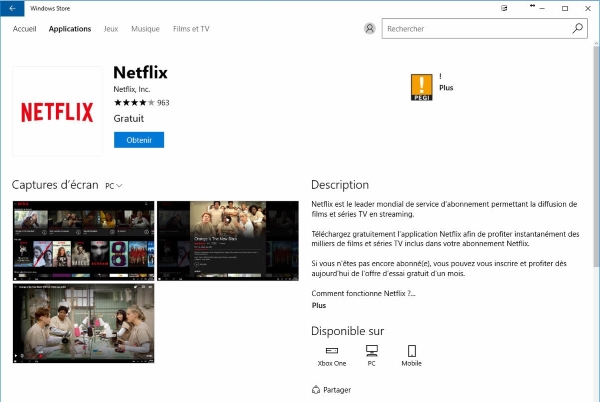
Télécharger des films Netflix sur PC
- Ouvrez l'application Netflix. Avant de démarrer, vous pouvez régler la qualité vidéo du téléchargement en allant sur l'icône d'option en haut à droite et en cliquant sur « Qualité vidéo ».
- Retournez à la page d'accueil et allez sur « Contenu téléchargeable », où vous pouvez rechercher tous les titres disponibles au téléchargement.
- Tous les contenus téléchargeables sont reconnaissables à la petite icône figurant une flèche, affichée à côté de chaque vidéo.
- Sélectionnez un titre que vous souhaitez télécharger sur votre ordinateur et cliquez sur le bouton de téléchargement à côté de chaque épisode que vous souhaitez télécharger.
- Vous avez maintenant téléchargé des films Netflix sur votre PC et vous pouvez regarder ces vidéos hors ligne.
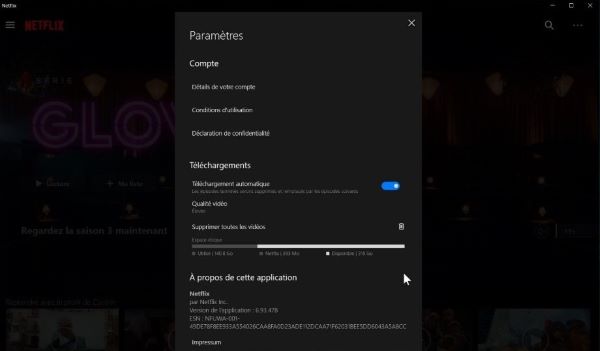
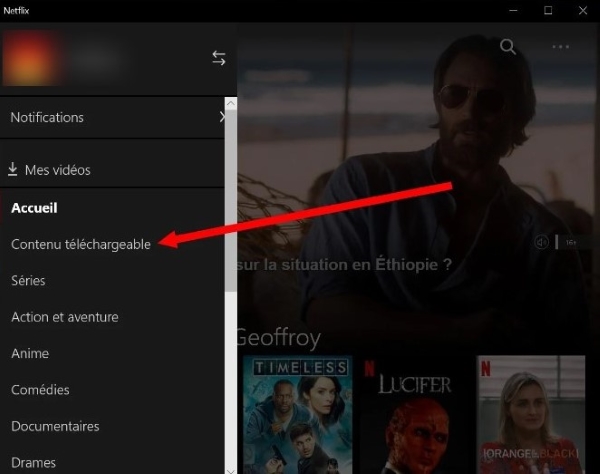
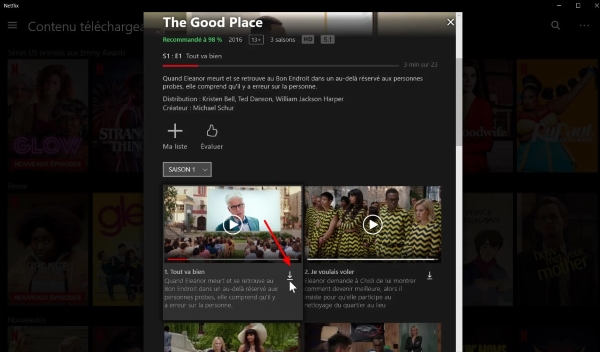
Partie 3. Méthode universelle - Téléchargez les films Netflix sur n'importe quel appareil [Windows et Mac]
Pour les utilisateurs de MacBook ou d'ordinateurs Mac, l'un des plus grands défis est l'absence d'une application Netflix native pour le téléchargement de contenu, les utilisateurs de Mac ne disposent pas d'un moyen direct de télécharger des vidéos Netflix pour les visionner hors ligne. Cependant, avec l'aide de ViWizard Netflix Video Downloader, les utilisateurs de Windows et de Mac peuvent l'utiliser pour télécharger d'émissions de télévision, de films, de documentaires, d'animes, etc.
ViWizard Netflix Video Downloader est un outil avancé pour télécharger divers contenus depuis Netflix et les convertir au format MP4 ou MKV, tout en conservant la qualité vidéo d'origine telle que Full HD, 4K Ultra HD et 5.1 Dolby Atmos. Il télécharge également des sous-titres et des pistes audio multilingues, et permet d'enregistrer les sous-titres au format SRT ou dans leur format d'origine. À l'aide du lecteur web intégré, vous pouvez enregistrer les vidéos Netflix sans avoir à télécharger l'application Netflix, puis regarder les films Netflix sans publicité sur n'importe quel appareil. Le contenu téléchargé sera également stocké de manière permanente sur votre appareil sans avoir à vous soucier de l'expiration.
Principales caractéristiques de ViWizard Netflix Video Downloader
Essai Gratuit Essai Gratuit* Sécurité vérifiée. 5 481 347 personnes l'ont téléchargé.
- Télécharger localement des films Netflix, des émissions de télévision et plus
- Convertir les films et émissions de télévision Netflix en MP4 ou MKV
- Sauvegarder les langues et sous-titres multilingues en deux types
- Supprimer les publicités de Netflix et conserver la qualité vidéo d'origine
Étape 1 Accéder au contenu Netflix via ViWizard
Après avoir lancé ViWizard Netflix Video Downloader sur votre ordinateur portable, accédez au lecteur Web Netflix intégré. Connectez-vous à l'aide de vos identifiants de compte Netflix pour bénéficier d'un accès complet à la vaste bibliothèque de films et de séries télévisées de Netflix.
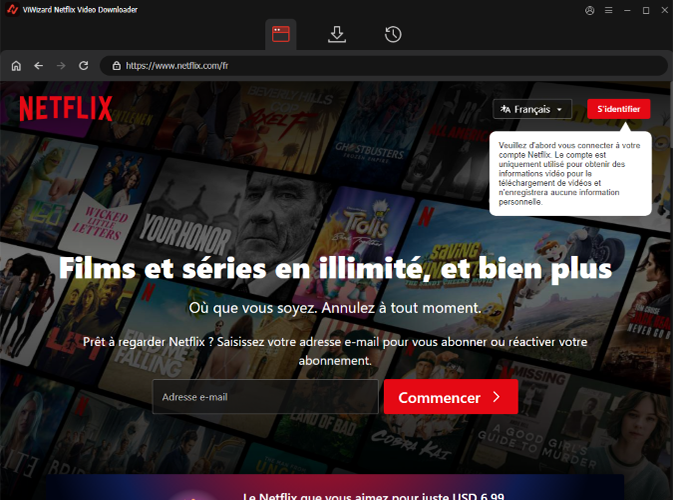
Étape 2 Personnaliser les paramètres de téléchargement
Pour personnaliser votre expérience de téléchargement, cliquez sur l'icône trois traits horizontaux située dans le coin supérieur droit de l'interface ViWizard. Sélectionnez « Paramètres » et accédez à la section « Téléchargement ». Ici, vous pouvez personnaliser le format vidéo de sortie, le codec, la qualité, le canal audio, la langue et les préférences de sous-titres. Cliquez sur « OK » pour enregistrer vos paramètres personnalisés.
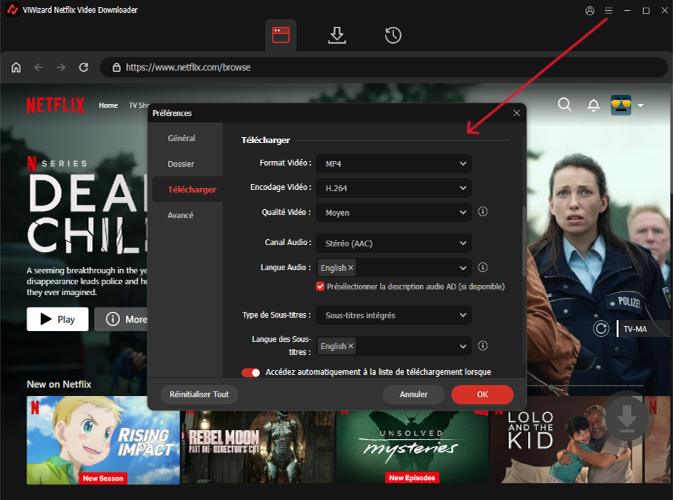
Étape 3Sélectionner le contenu à télécharger
Fermez la fenêtre des paramètres et revenez au lecteur Web ViWizard. Utilisez la barre de recherche pour trouver un contenu spécifique par nom, mot-clé ou code. Vous pouvez également coller l'URL ou le code de l'émission de télévision ou du film Netflix que vous souhaitez télécharger. Une fois que vous avez trouvé la vidéo désirée, ouvrez-la pour continuer.
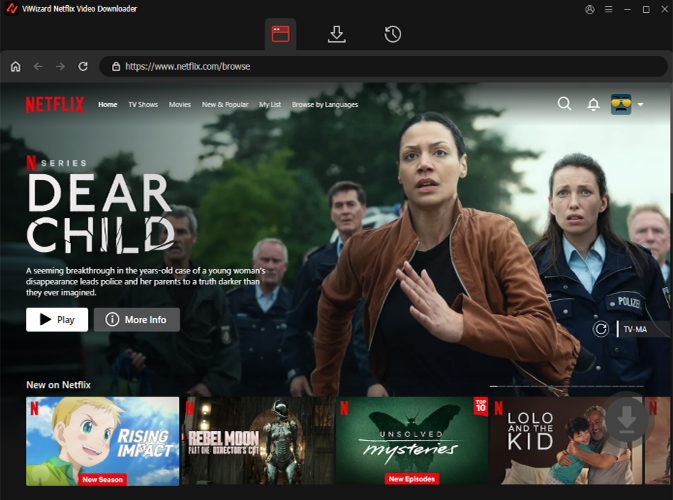
Étape 4Lancer le processus de téléchargement
Une fois le contenu sélectionné, cliquez sur « Télécharger » pour lancer le processus de téléchargement. Vous pouvez également cliquer sur « Ajouter à la liste » pour mettre le contenu en file d'attente en vue d'un téléchargement ultérieur. ViWizard téléchargera automatiquement les épisodes individuels ou les saisons entières des émissions de télévision, ainsi que les films complets. Attendez que les téléchargements soient terminés ; ils seront enregistrés sous forme de fichiers MP4 ou MKV dans le dossier de téléchargement par défaut de votre ordinateur portable.
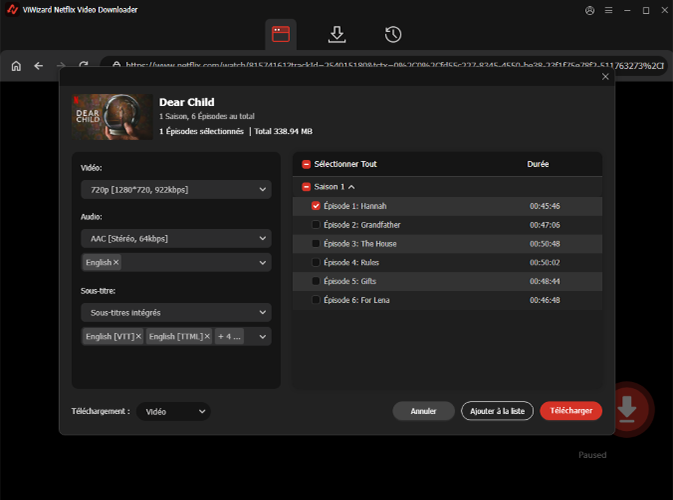
Étape 5Accéder au contenu téléchargé
Pour accéder au contenu Netflix téléchargé, rendez-vous dans la section « Converti » en haut de l'interface de ViWizard. Vous y trouverez tous les téléchargements terminés. Si nécessaire, cliquez sur l'icône « Dossier » à côté de chaque titre pour localiser et accéder aux fichiers téléchargés individuellement sur votre PC.
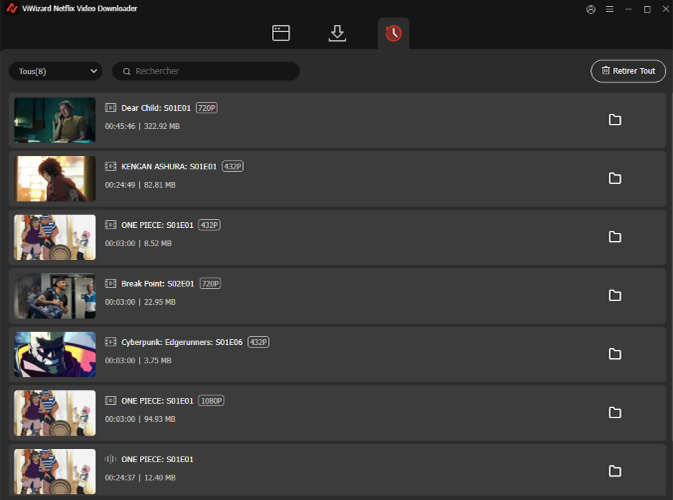
Partie 4. FAQs sur télécharger Netflix sur PC
Q1.Où trouver les Téléchargements Netflix sur PC ?
R1. Une fois que vous avez téléchargé des films ou des séries via l’application Netflix sur PC, vous pouvez ouvrir l'application Netflix et cliquer sur les trois lignes horizontales en haut à gauche de l'écran pour ouvrir le menu principal. Sélectionnez enfin « Mes Téléchargements » où contient tous les films et séries que vous avez téléchargés.
Q2.Pourquoi je ne peux pas télécharger Netflix sur PC ?
R2. Si vous ne parvenez pas à télécharger Netflix ou à utiliser la fonctionnalité de téléchargement, voici quelques causes possibles et solutions :
- Absence de l'application Netflix : Le téléchargement de films et séries Netflix sur PC n'est disponible que via l’application Netflix pour Windows, pas via un navigateur Web.
- Version Windows non compatible : L'application Netflix nécessite Windows 10 ou une version ultérieure. Si vous utilisez une version plus ancienne, vous ne pourrez pas l’installer.
- Espace de stockage insuffisant : Vérifiez que votre disque dur dispose d'assez d’espace pour stocker les fichiers téléchargés.
- Contenu non éligible au téléchargement : Tous les titres de Netflix ne sont pas téléchargeables. Si l'option de téléchargement n'apparaît pas, le titre peut ne pas être éligible en raison des restrictions de licence.
Q3.Comment utiliser Téléchargement automatique Netflix ?
R3. Vous pouvez activer le Téléchargement automatique selon les étapes suivantes :
- Ouvrez l'application Netflix sur votre PC.
- Cliquez sur Téléchargements dans le menu principal.
- En haut de la page, vous verrez une option pour activer Téléchargements automatiques.
Partie 5. Conclusion
Télécharger des films et des séries sur Netflix pour les regarder hors ligne est une excellente fonctionnalité pour ceux qui souhaitent profiter de leur contenu préféré sans dépendre d’une connexion Internet. Grâce à l’application Netflix pour Windows et ViWizard Netflix Video Downloader, vous pouvez facilement télécharger des films et des séries en quelques clics. Il ne vous reste plus qu’à suivre les étapes mentionnées dans cet article et profiter de vos contenus où que vous soyez.
Mieux encore, si vous utilisez ViWizard pour télécharger un film, vous pouvez également l'enregistrer sur une clé USB, une carte SD ou le transférer sur n'importe quel autre appareil sans restriction de DRM.



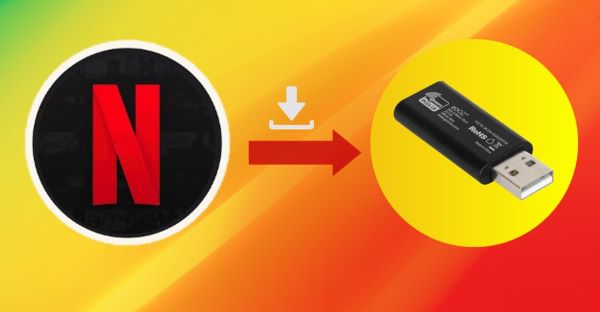


Laisser un Commentaire (0)